Orezanie súboru PDF online
Formát PDF bol špeciálne vytvorený tak, aby reprezentoval rôzne textové dokumenty spolu s ich grafickým dizajnom. Takéto súbory je možné editovať, ak existujú špeciálne programy alebo používajú príslušné on-line služby. Tento článok popisuje, ako používať webovú aplikáciu na odstránenie požadovaných stránok z dokumentu PDF.
obsah
Trim Options
Ak chcete vykonať túto operáciu, musíte dokument nahrať na stránku a určiť požadovaný rozsah stránok alebo ich čísla na spracovanie. Niektoré služby dokážu rozdeliť súbor PDF len na niekoľko častí a pokročilejšie sú schopné odstrániť potrebné stránky a vytvoriť z nich samostatný dokument. Ďalej bude proces orezávania popísaný pomocou niekoľkých veľmi vhodných riešení úlohy.
Metóda 1: Convertonlinefree
Táto webová stránka rozdeľuje PDF na dve časti. Ak chcete vykonať túto manipuláciu, musíte určiť rozsah stránok, ktoré zostanú v prvom súbore, a zvyšok sa dostane do druhej.
Prejdite na službu Convertonlinefree
- Kliknutím na "Vybrať súbor" vyberte PDF.
- Zadajte počet stránok pre prvý súbor a kliknite na "Rozdeliť" .

Webová aplikácia spracuje dokument a začne sťahovať zip archív so spracovanými súbormi.
Metóda 2: ILovePDF
Tento zdroj je schopný pracovať s cloudovými službami a ponúka možnosť rozdeliť dokument PDF do rozsahov.
Ak chcete rozdeliť dokument, postupujte takto:
- Kliknite na tlačidlo "Vybrať súbor PDF" a zadajte cestu k nemu.
- Potom vyberte stránky, ktoré chcete extrahovať, a kliknite na "Rozdelenie PDF" .
- Po ukončení spracovania vám služba ponúkne stiahnutie archívu, do ktorého budú umiestnené oddelené dokumenty.
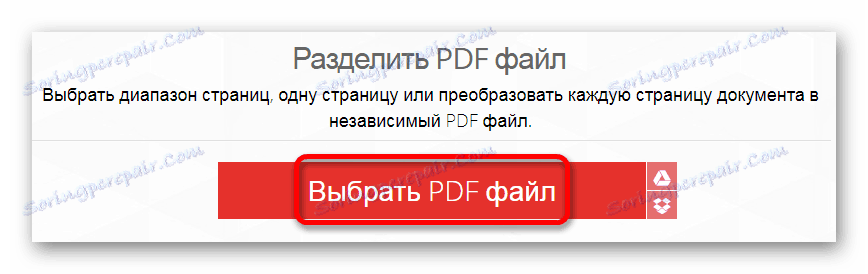
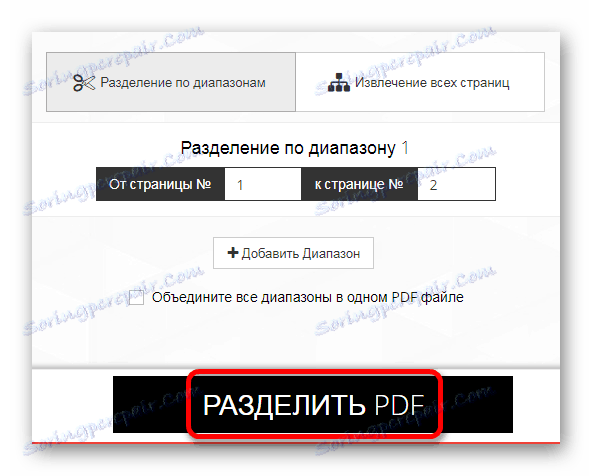
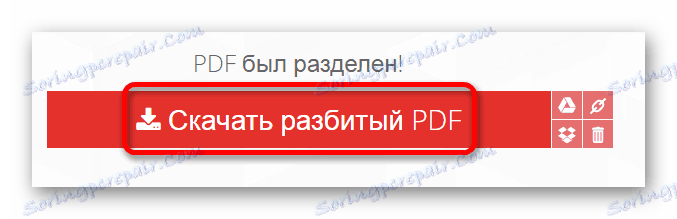
Metóda 3: PDFMerge
Táto stránka je schopná prevziať PDF z pevného disku a úložiska v cloude Dropbox a Disk Google , Pre každý rozdelený dokument je možné špecifikovať konkrétny názov. Ak chcete orezávať, budete musieť urobiť nasledovné:
- Prejdite na stránku, vyberte zdroj na stiahnutie a nastavte požadované nastavenia.
- Potom kliknite na tlačidlo "Split!".
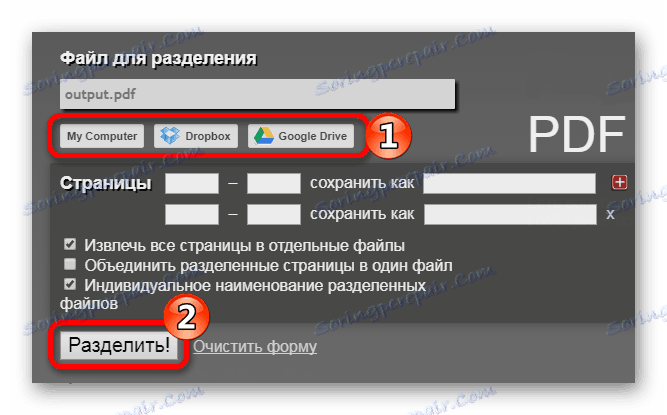
Služba obreduje dokument a začne sťahovať archív, do ktorého budú umiestnené rozdelené súbory PDF.
Metóda 4: PDF24
Táto stránka ponúka pomerne pohodlnú možnosť pre extrakciu správnych stránok z dokumentu PDF, ale ruský jazyk nie je k dispozícii. Ak ho chcete použiť na spracovanie súboru, musíte urobiť nasledovné:
- Kliknite na nápis "Odstráňte súbory PDF tu .." na stiahnutie dokumentu.
- Služba si prečíta súbor PDF a zobrazí miniatúru obsahu. Ďalej je potrebné vybrať stránky, ktoré chcete extrahovať, a kliknite na tlačidlo "Extrahovať strany" .
- Spustí sa spracovanie, na konci ktorého môžete prevziať hotový súbor PDF so špecifikovanými stránkami pred spracovaním. Kliknutím na tlačidlo "DOWNLOAD" (DOWNLOAD) prevezmite dokument do počítača alebo ho pošlite poštou alebo faxom.
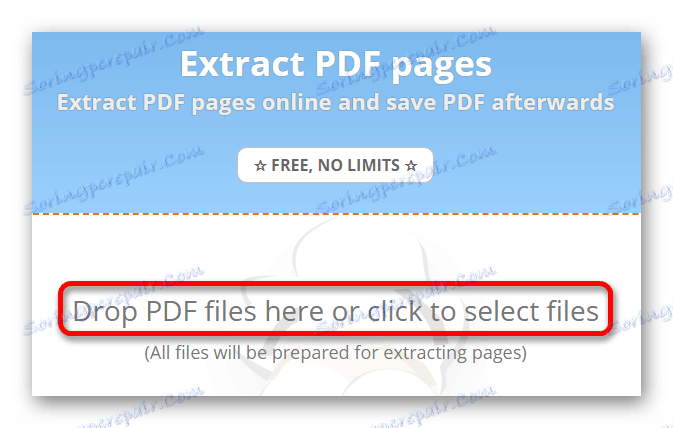
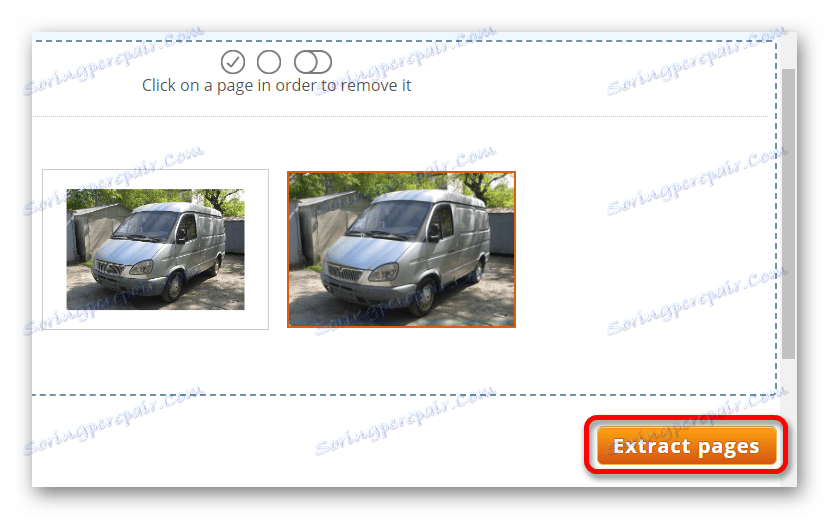
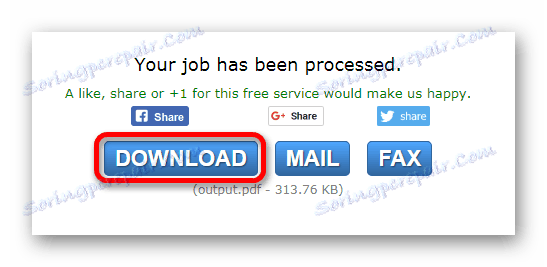
Metóda 5: PDF2Go
Tento zdroj tiež poskytuje možnosť pridávať súbory z oblakov a vizuálne zobrazuje každú stránku PDF pre jednoduchú prevádzku.
- Vyberte dokument na orezanie kliknutím na tlačidlo "LOAD LOCAL FILES" alebo použite cloudové služby.
- Potom existujú dve možnosti liečby. Môžete každú stránku extrahovať samostatne alebo špecifikovať určitý rozsah. Ak ste si vybrali prvú metódu, označte rozsah pohybom nožníc. Potom kliknite na tlačidlo zodpovedajúce vášmu výberu.
- Po dokončení operácie rozdelenia vás služba vyzve na stiahnutie archívu so spracovanými súbormi. Kliknutím na tlačidlo "Prevziať" uložte výsledok do počítača alebo ho nahrajte do služby cloud Dropbox.


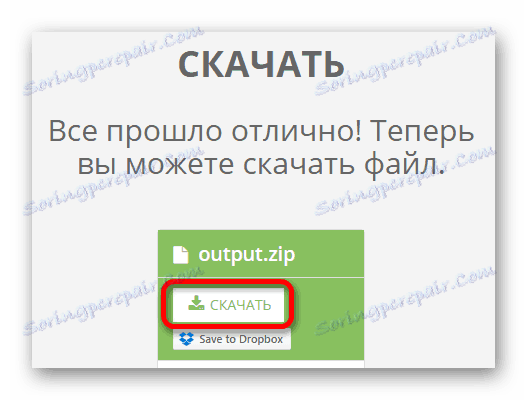
Prečítajte si tiež: Ako upraviť súbor PDF v programe Adobe Reader
Pomocou online služieb môžete rýchlo extrahovať potrebné stránky z dokumentu PDF. Táto operácia môže byť vykonaná pomocou prenosných zariadení, pretože všetky výpočty sa uskutočňujú na serveri lokality. Zdroje opísané v článku ponúkajú rôzne prístupy k operácii, stačí vybrať najvýhodnejšiu možnosť.